¿Cómo puedo eliminar películas de la biblioteca de mi iPhone?
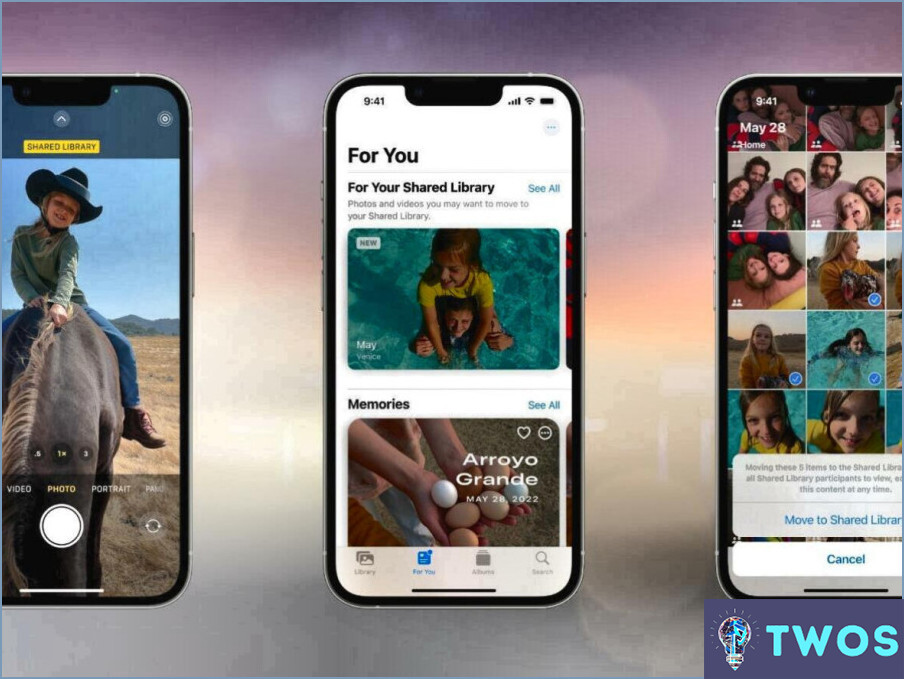
Eliminar películas de la biblioteca del iPhone es un proceso sencillo que se puede hacer en unos pocos pasos. A continuación te explicamos cómo hacerlo:
- Abre la aplicación Vídeos en tu iPhone.
- Localice la película que desea eliminar.
- Toca el botón Editar en la esquina superior derecha de la pantalla.
- Toque el botón Eliminar que aparece junto a la película.
- Confirme que desea eliminar la película tocando Eliminar de nuevo.
Es importante tener en cuenta que al eliminar una película de la biblioteca de tu iPhone también se eliminará de cualquier otro dispositivo que esté sincronizado con tu cuenta de iCloud. Si desea conservar la película en otro dispositivo, asegúrese de descargar una copia de la misma antes de eliminarla de su iPhone.
Si tienes muchas películas que eliminar, puedes ahorrar tiempo seleccionando varias películas a la vez. He aquí cómo hacerlo:
- Abre la aplicación Vídeos en tu iPhone.
- Toca el botón Editar en la esquina superior derecha de la pantalla.
- Seleccione las películas que desea eliminar tocando el círculo situado junto a cada película.
- Toque el botón Eliminar que aparece en la parte inferior de la pantalla.
- Confirme que desea eliminar las películas tocando Eliminar de nuevo.
Además de eliminar películas de la biblioteca del iPhone, también puede liberar espacio en el dispositivo eliminando películas que haya descargado para verlas sin conexión. A continuación te explicamos cómo hacerlo:
- Abre la aplicación Ajustes de tu iPhone.
- Toca General y, a continuación, Almacenamiento del iPhone.
- Desplázate hasta la sección Vídeos y tócala.
- Seleccione la película que desea eliminar.
- Toque Eliminar vídeos descargados.
Siguiendo estos sencillos pasos, puedes eliminar fácilmente películas de la biblioteca de tu iPhone y liberar espacio en tu dispositivo.
Cómo eliminar películas de mi biblioteca de iTunes?
Eliminar una película de tu biblioteca de iTunes es un proceso sencillo. Primero, abra iTunes y haga clic en la pestaña Películas. A continuación, seleccione la película que desea eliminar y pulse la tecla Supr de su teclado. Aparecerá un cuadro de diálogo preguntándote si quieres mover la película a la papelera o conservarla en tu biblioteca de iTunes. Elige Papelera y la película será eliminada. Es importante tener en cuenta que al eliminar una película de tu biblioteca de iTunes también se eliminará de cualquier dispositivo que esté sincronizado con tu cuenta. Si quieres conservar una copia de la película, asegúrate de hacer una copia de seguridad antes de eliminarla de la biblioteca. Ya está. Con sólo unos clics, puedes eliminar fácilmente las películas no deseadas de tu biblioteca de iTunes.
¿Cómo puedo limpiar la biblioteca de mi iPhone?
Para limpiar la biblioteca de tu iPhone, tienes que ir a Ajustes y seleccionar General. A continuación, desplázate hacia abajo y selecciona Uso. En Almacenamiento, verás cuánto espacio de almacenamiento está utilizando cada una de tus aplicaciones. Para eliminar una aplicación, pulsa sobre ella y selecciona Eliminar aplicación. También puede descargar las aplicaciones no utilizadas, lo que eliminará la aplicación pero mantendrá sus datos y documentos en el dispositivo. Para ello, vaya a Ajustes > General > Almacenamiento del iPhone y seleccione la aplicación que desea descargar. Pulse Descargar app y, a continuación, confirme. Además, puedes borrar las fotos y vídeos que ya no necesites yendo a la app Fotos y seleccionando los elementos que quieras eliminar. Por último, puedes borrar el historial de navegación y los datos de sitios web de Safari yendo a Ajustes > Safari > Borrar historial y datos de sitios web.
¿Cómo borro Música de mi iPhone a través de iTunes?
Para borrar música de tu iPhone a través de iTunes, sigue estos sencillos pasos:
- Conecta tu iPhone al ordenador y abre iTunes.
- Haga clic en el icono del iPhone en la esquina superior izquierda de la ventana de iTunes.
- Selecciona "Música" en el menú de la izquierda.
- Busque la música que desea eliminar y haga clic sobre ella para resaltarla.
- Pulse el botón "Eliminar" del teclado o haga clic con el botón derecho y seleccione "Eliminar" en el menú desplegable.
- Confirme que desea eliminar la música seleccionada haciendo clic en "Eliminar" en la ventana emergente.
Ya está. La música seleccionada se eliminará de tu iPhone y de la biblioteca de iTunes.
Cómo puedo eliminar permanentemente las compras de iTunes?
Para eliminar una compra de tu biblioteca de iTunes, puedes ocultarla seleccionando el ítem y haciendo clic en el botón Ocultar en la esquina inferior derecha de la ventana. Desgraciadamente, no hay forma de eliminar permanentemente las compras de iTunes. Sin embargo, ocultar el ítem lo eliminará de tu biblioteca y evitará que aparezca en tu lista de ítems comprados. Si cambias de opinión y quieres desocultar el ítem, puedes hacerlo yendo a los ajustes de tu cuenta y seleccionando "Compras ocultas" en la sección iTunes en la nube. A partir de ahí, puedes anular la ocultación de cualquier artículo que hayas ocultado previamente.
¿Cómo limpio mi biblioteca de iTunes?
Para limpiar tu biblioteca de iTunes, sigue estos pasos:
- Abra iTunes y haga clic en la pestaña "Archivo".
- Seleccione "Biblioteca" y, a continuación, haga clic en "Organizar biblioteca".
- Marca la casilla junto a "Consolidar archivos" y haz clic en "Aceptar".
- Revisa tu biblioteca y elimina las canciones o álbumes que ya no quieras.
- Utiliza la opción "Obtener información" para editar cualquier información incorrecta de la canción, como el nombre del artista o del álbum.
- Utiliza listas de reproducción para organizar tu música en categorías, como música para entrenar o estudiar.
Si sigues estos pasos, podrás limpiar fácilmente tu biblioteca de iTunes y organizarla mejor. Así te resultará más fácil encontrar la música que quieres escuchar y te asegurarás de que tu biblioteca sólo contiene las canciones que te gustan.
¿Por qué no puedo borrar vídeos de mi iPhone?
Si tienes problemas para eliminar vídeos de tu iPhone, puede deberse a que se sincronizaron desde iTunes. Los vídeos sincronizados con el dispositivo no se pueden eliminar directamente desde la aplicación Fotos. En su lugar, tendrás que desincronizar el vídeo de tu iPhone siguiendo estos pasos:
- Conecta tu iPhone al ordenador y abre iTunes.
- Selecciona tu iPhone de la lista de dispositivos.
- Haga clic en la pestaña "Películas" y desmarque la casilla junto al vídeo que desea eliminar.
- Haz clic en "Aplicar" para desincronizar el vídeo de tu iPhone.
Una vez que hayas desincronizado el vídeo, deberías poder eliminarlo de la aplicación Fotos de tu iPhone. Es importante tener en cuenta que los vídeos que no se sincronizaron desde iTunes se pueden eliminar directamente desde la aplicación Fotos.
¿Cómo elimino mis vídeos?
Eliminar vídeos de tu canal es un proceso sencillo. En primer lugar, ve a la pestaña "Mis vídeos" de tu canal. Una vez allí, selecciona los vídeos que deseas eliminar. Puedes seleccionar varios vídeos a la vez manteniendo pulsada la tecla "Ctrl" del teclado mientras haces clic en cada uno de ellos. Después de seleccionar los vídeos, haz clic en el botón "Eliminar". Aparecerá una ventana emergente pidiéndote que confirmes la eliminación. Haz clic en "Aceptar" para confirmar y los vídeos se eliminarán permanentemente de tu canal. Es importante tener en cuenta que una vez que eliminas un vídeo, no se puede recuperar, así que asegúrate antes de hacer clic en el botón "Eliminar".
¿Puedo eliminar la carpeta multimedia de iTunes?
Sí, puede eliminar la carpeta multimedia de iTunes. Sin embargo, es importante tener en cuenta que al eliminar la carpeta también se eliminarán todos los archivos multimedia almacenados en ella. Para eliminar la carpeta iTunes media, siga estos pasos:
- Abra iTunes y vaya a Editar > Preferencias.
- Haz clic en la pestaña Avanzado.
- En "Ubicación de la carpeta multimedia de iTunes", seleccione una nueva ubicación para la carpeta multimedia de iTunes.
- Haga clic en Aceptar para guardar los cambios.
- Cierre iTunes.
- Navegue hasta la ubicación de la antigua carpeta multimedia de iTunes y elimine la carpeta.
Se recomienda mover los archivos multimedia a una nueva ubicación antes de eliminar la carpeta multimedia de iTunes para evitar perder archivos importantes. Además, si tiene listas de reproducción o bibliotecas que hagan referencia a los archivos multimedia de la carpeta iTunes media, deberá actualizarlas con la nueva ubicación de los archivos multimedia.
¿Puedo eliminar la biblioteca de aplicaciones?
Sí, puedes eliminar la biblioteca de aplicaciones de tu dispositivo. Para ello, ve al menú Ajustes y selecciona Aplicaciones. Desde allí, puedes desinstalar una aplicación o desactivarla. Si eliges desactivar una aplicación, dejará de aparecer en tu cajón de aplicaciones, pero seguirá instalada en tu dispositivo. Esto puede ser útil si quieres liberar espacio en tu dispositivo o si simplemente no utilizas ciertas aplicaciones. Ten en cuenta que algunas aplicaciones pueden ser necesarias para que tu dispositivo funcione correctamente, por lo que es importante tener cuidado al eliminarlas. Además, la eliminación de ciertas aplicaciones puede afectar al rendimiento de otras aplicaciones o funciones del dispositivo. Siempre es una buena idea investigar una aplicación antes de eliminarla para asegurarse de que no causará ningún problema.
¿Es gratuita la aplicación de limpieza?
Sí, la aplicación de limpieza es completamente gratuita. Puedes descargarla y utilizarla sin coste alguno. No hay cargos ocultos ni compras dentro de la aplicación. La aplicación de limpieza está diseñada para ayudarte a optimizar el rendimiento de tu dispositivo eliminando archivos basura, caché y otros datos innecesarios. También puede ayudarte a liberar espacio de almacenamiento y mejorar la duración de la batería. La aplicación de limpieza está disponible tanto para dispositivos Android como iOS. Por lo tanto, si quieres mantener tu dispositivo funcionando sin problemas y de manera eficiente, puedes descargar la aplicación de limpieza de forma gratuita.
Deja una respuesta

Artículos Relacionados